Cómo comprar con Alexa para todas tus compras
Publicado: 2022-04-11Ya sea por conveniencia o por necesidad, puede comprar fácilmente con Alexa en su Amazon Echo o Echo Dot. Desde regalos y comestibles hasta medicamentos y descuentos, Alexa te permite comprar cosas sin salir de casa.
Comprar con Amazon Alexa va más allá de pedir un producto. Puede crear listas de compras, reordenar artículos anteriores, buscar recomendaciones y obtener actualizaciones de entrega.
En este artículo, lo guiaremos a través de todas las opciones disponibles.
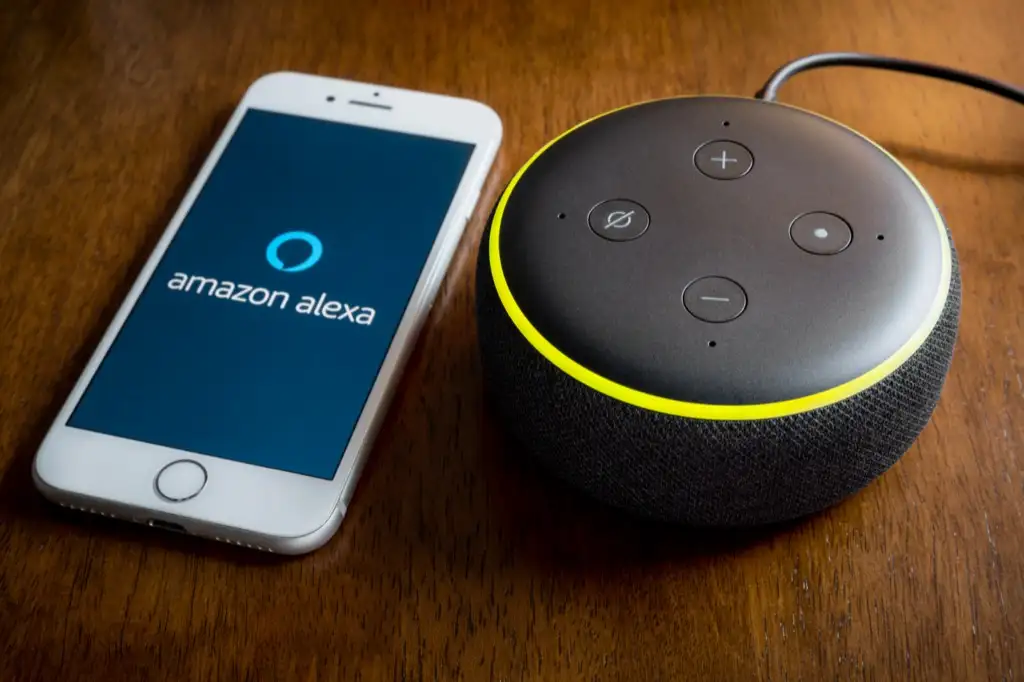
¿Qué puedes comprar con Alexa?
Todo lo que puede comprar en Amazon se puede comprar usando Alexa.
Sin embargo, lo que quizás no sepa es que Amazon se ha expandido a comestibles y medicamentos recetados.
Puede comprar comestibles a través de Amazon.com, Amazon Fresh y Whole Foods Market, ahora disponible en ciudades seleccionadas. Visite cada escaparate e inicie sesión con su cuenta de Amazon para ver si prestan servicios en su área.
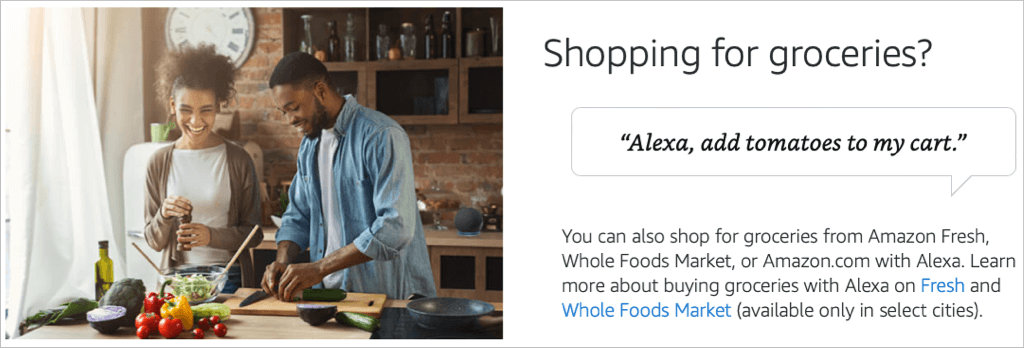
Si está interesado en recetas a través de Amazon Pharmacy, visite esa tienda, ingrese la información de su seguro y reciba los detalles.
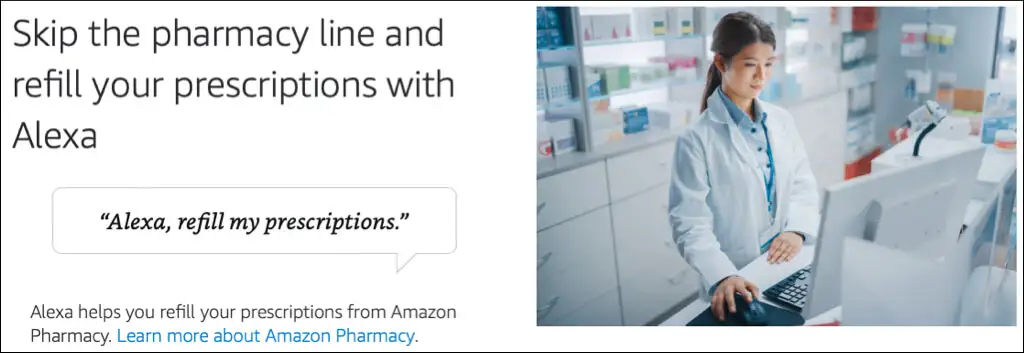
Si está familiarizado con las compras de comestibles o recetas a través de Amazon, siga leyendo para ver cómo agregar artículos a su carrito o lista con Alexa.
Comprar artículos con Alexa Voice Shopping
Hacer compras es una excelente manera de usar Alexa, lo que incluye agregar artículos a su carrito de compras y volver a pedir cosas que compra regularmente con 1-Click.
Si desea comprar artículos directamente con Alexa, puede habilitar Voice Purchasing. Abra la aplicación Alexa en su dispositivo Android o iOS y seleccione Más en la parte inferior.
- Elija Configuración .
- Elija Configuración de la cuenta .
- Compras de Voz Abierta.
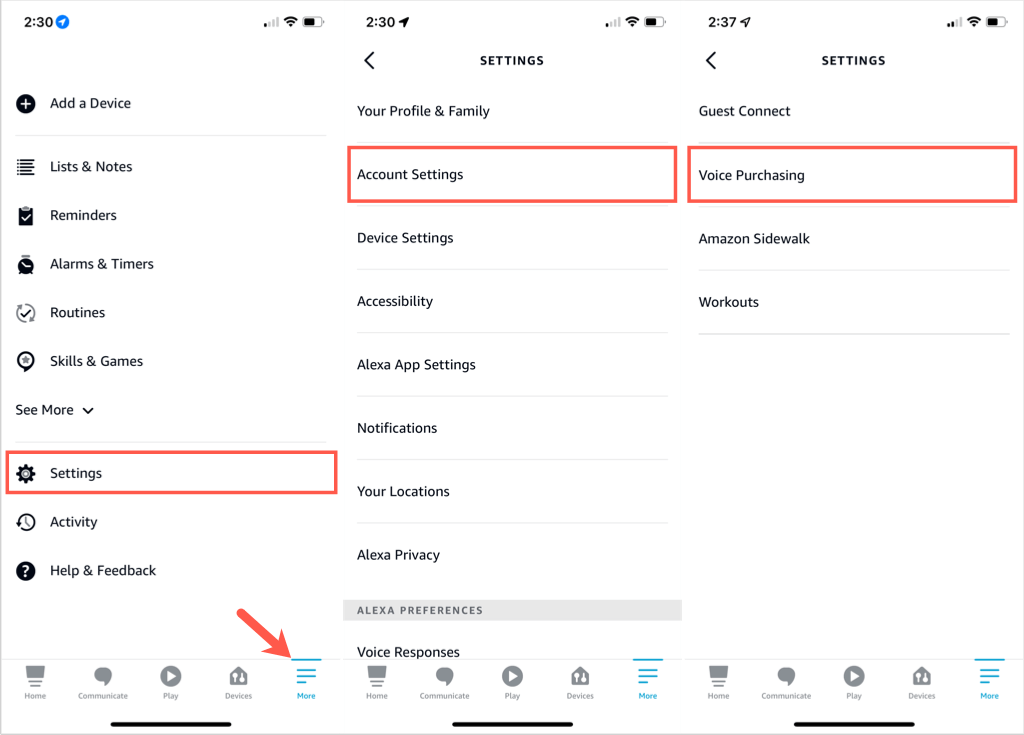
- Seleccione Controles de compra y elija una opción. Puede permitir solo voces reconocidas, configurar un código de cuatro dígitos o permitir que cualquier persona compre artículos.
- Presiona la flecha para regresar y selecciona Configuración de pago . Verá que todas las transacciones utilizan el mismo método de 1 clic que se ofrece en Amazon.com. Toque Editar método de pago para elegir una tarjeta diferente si es necesario.
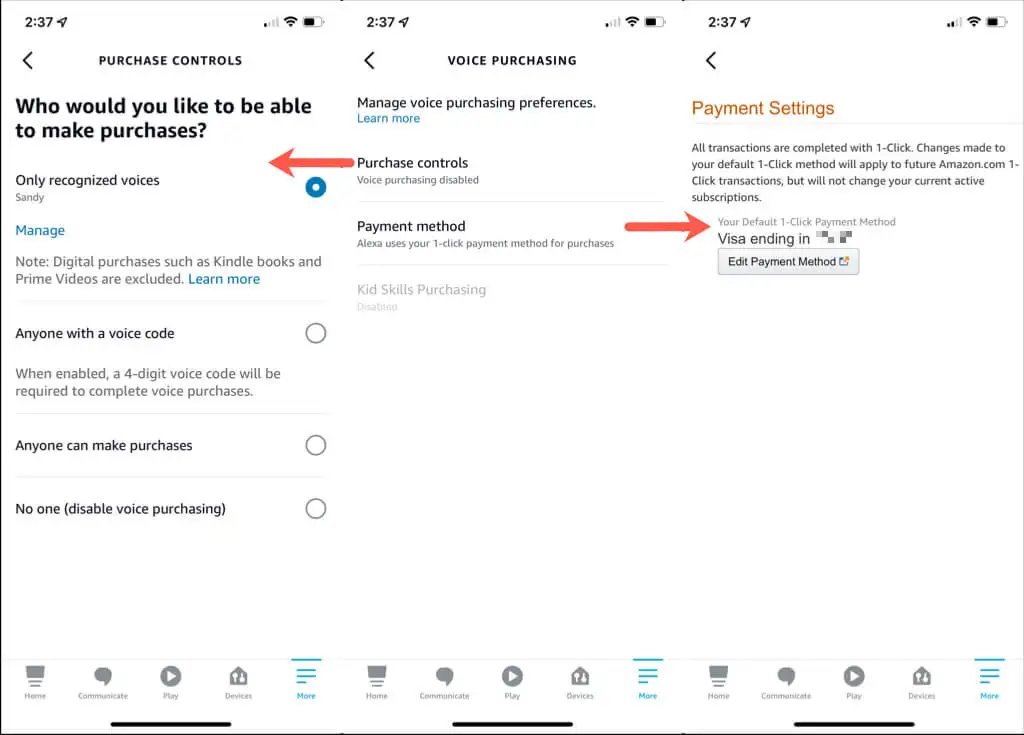
Para obtener más información sobre las compras por voz, puede seleccionar Más información debajo de Administrar las preferencias de compra por voz .
Luego puede continuar tocando la flecha en la parte superior izquierda para salir de la Configuración de la cuenta.
Comandos de voz
Una vez que configure Voice Purchasing, puede pedir artículos fácilmente.
Puede usar comandos simples como estos:
- "Alexa, vuelve a pedir café".
- "Alexa, vuelve a surtir mis recetas".
- "Alexa, agrega vitaminas a mi carrito".
- "Alexa, pide detergente para la ropa".
- "Alexa, revisa mi carrito".
Si cambia de opinión sobre un pedido, simplemente diga: "Alexa, cancele mi pedido".
Administre sus listas de compras
Lo bueno de comprar con Alexa es que puedes administrar tus listas usando tu Amazon Echo o la aplicación Alexa en tu dispositivo móvil. Con ambos métodos, verá que sus listas se sincronizan inmediatamente en la aplicación móvil.
Crear una nueva lista de compras
Para usar su voz para crear una lista, diga algo como "Alexa, crea una lista de compras" o "Alexa, crea una nueva lista de regalos". La clave es darle a Alexa el nombre de tu lista.
Luego, Alexa te preguntará qué te gustaría agregar a tu nueva lista. Puede responder con un elemento o decir "nada" para agregarlo más tarde.
Para usar la aplicación Alexa para crear una lista, comience seleccionando Más en la parte inferior.
- Elija Listas y notas cerca de la parte superior.
- Confirma que estás en la pestaña Listas y toca el signo más junto a Crear lista .
- Ingrese un nombre de lista y presione Return o Enter en el teclado.

Similar a crear una lista con su voz, se le pedirá que agregue un elemento a su lista. Toque Agregar elemento para ingresar uno o la flecha hacia atrás en la parte superior izquierda para regresar a la pantalla Listas y agregar uno más tarde.
Agregar o quitar elementos de la lista
Para agregar artículos a una lista de compras con su voz, use el nombre de la lista y el artículo que desea agregar. Por ejemplo, "Alexa, agrega leche a mi lista de compras" o "Alexa, agrega zapatillas a mi lista de regalos".

Para eliminar los artículos que ha comprado, puede decir "Alexa, elimine el pan de mi lista de compras" o "Alexa, marque la bufanda en mi lista de regalos".
Para agregar elementos usando la aplicación Alexa, seleccione Más en la parte inferior.
- Elija Listas y notas .
- Elija el nombre de la lista en la pestaña Listas .
- Seleccione Agregar elemento .
- Ingrese el elemento y presione Return o Enter en el teclado.
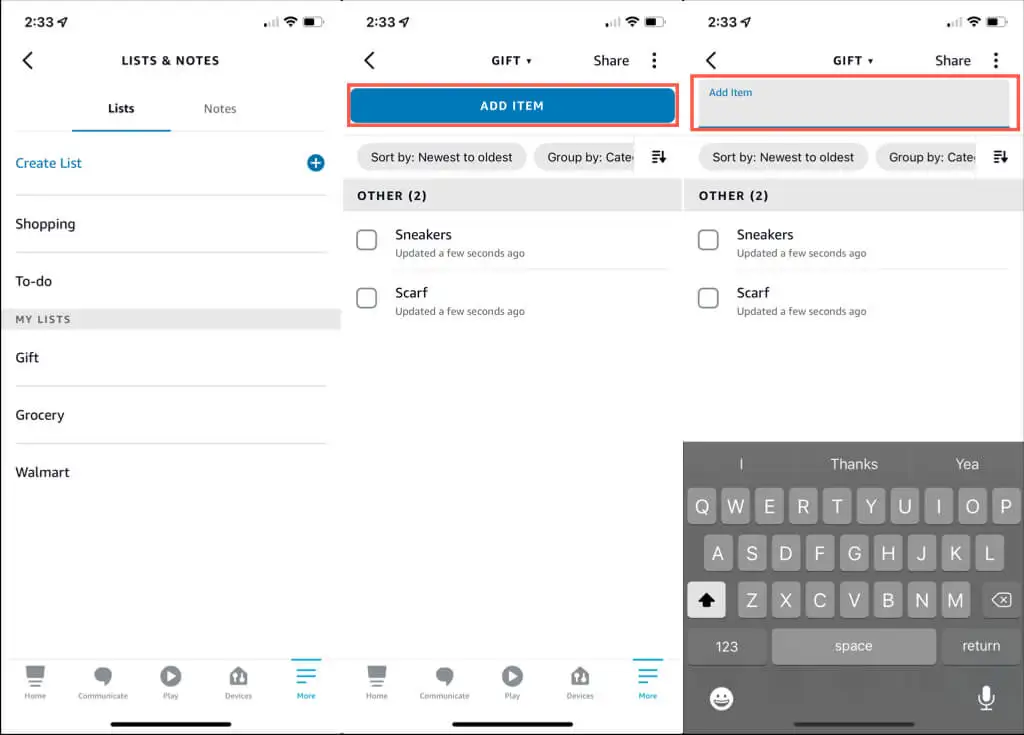
Para eliminar elementos en la aplicación, siga los mismos pasos anteriores para abrir la lista. Luego, toque la casilla de verificación del elemento o deslice el elemento de izquierda a derecha.
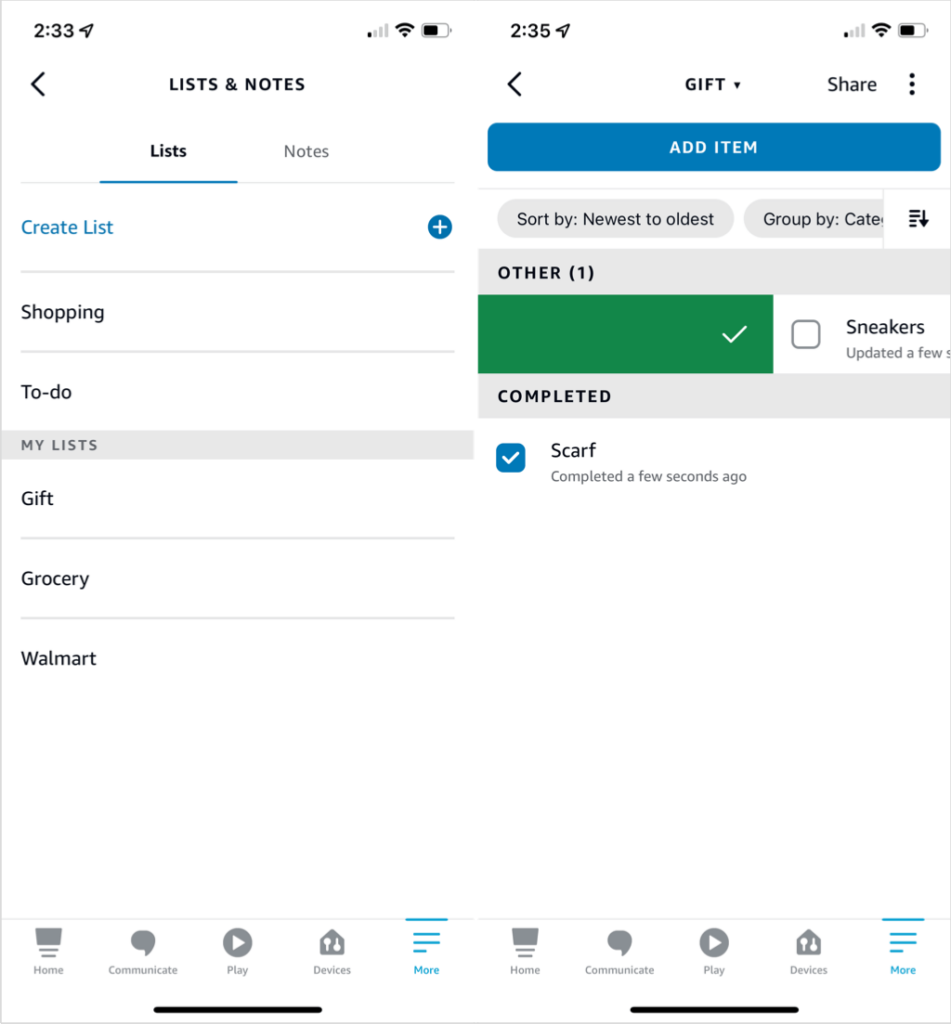
Eliminar una lista de compras
Si tiene una lista que ya no necesita, puede eliminarla fácilmente. Usando tu voz, di "Alexa, elimina mi lista de regalos". Alexa te pedirá que confirmes.
En la aplicación Alexa, abre Más > Listas y notas .
En la pestaña Listas, deslice la lista de derecha a izquierda y elija Eliminar . Alternativamente, seleccione la lista para abrirla, toque los tres puntos en la parte superior derecha y elija Eliminar lista en la ventana emergente en la parte inferior.
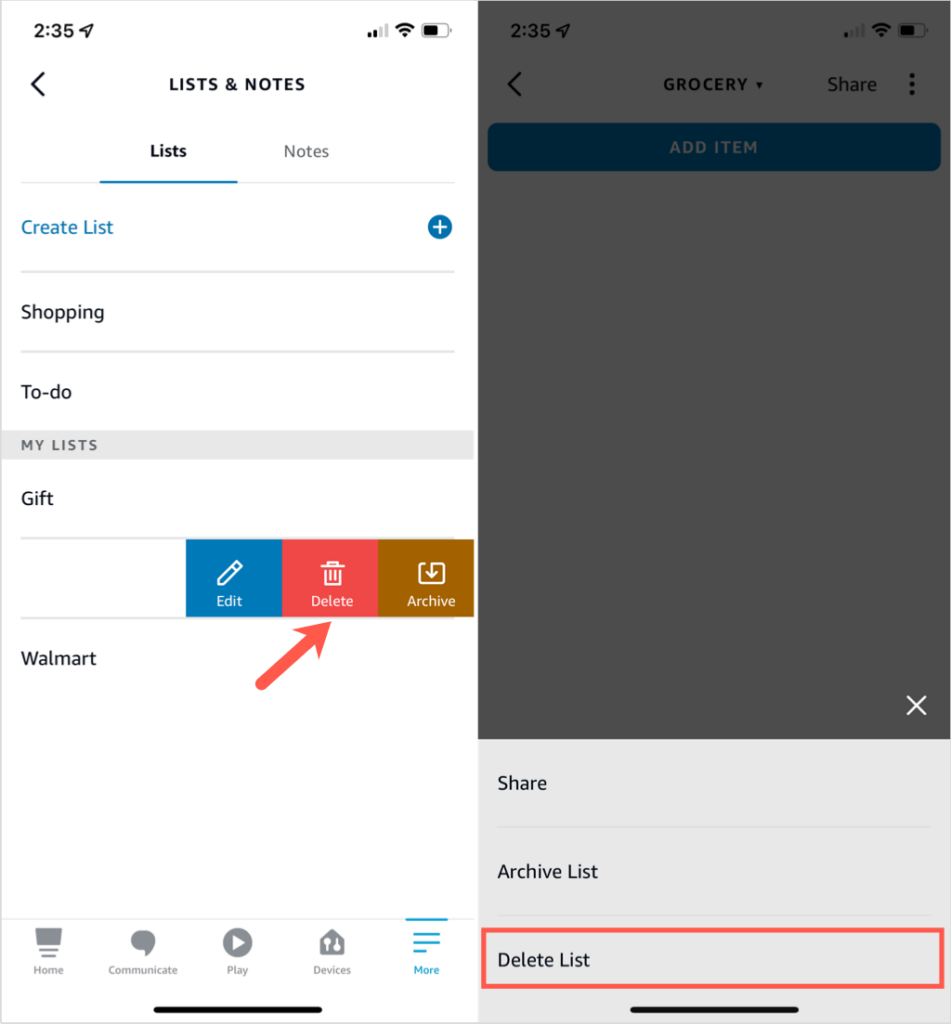
Tenga en cuenta que también puede archivar una lista si prefiere no eliminarla.
Controle sus pedidos, devoluciones y entregas
La compra de productos es sólo una parte del proceso de compra. Después de comprar algo, quieres que llegue, ¿verdad? Puede pedirle a Alexa actualizaciones sobre pedidos, devoluciones y entregas.
Para permitir que Alexa proporcione esta información o evitar que Alexa arruine sorpresas, simplemente ajuste la configuración en la aplicación móvil o en línea.
Accede a las notificaciones de Alexa en Amazon.com
Si está haciendo compras en línea en el sitio web de Amazon, puede navegar fácilmente a la sección Notificaciones de compras de Alexa.
Abra el menú debajo de su nombre de usuario de Amazon en la parte superior derecha y seleccione Cuenta . En la siguiente pantalla, desplázate hacia abajo hasta Comunicación y contenido y selecciona Notificaciones de compras de Alexa .
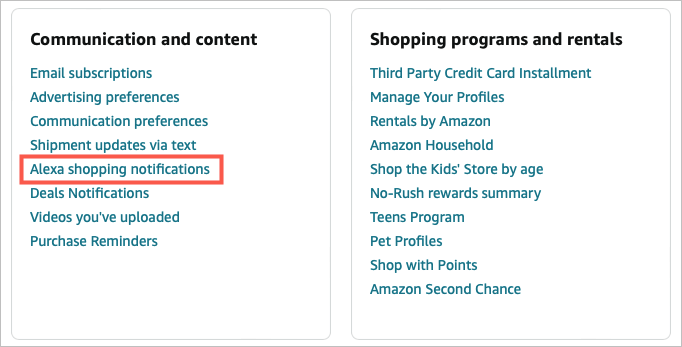
Luego verá sus opciones de notificación con botones a la derecha para activarlas o desactivarlas. Para obtener una descripción de cada uno, consulte a continuación.
Acceder a las notificaciones en la aplicación móvil
Si desea ajustar sus notificaciones en la aplicación Alexa, comience seleccionando Más en la parte inferior.
- Elija Configuración .
- Seleccione Notificaciones .
- Elige Compras en Amazon .
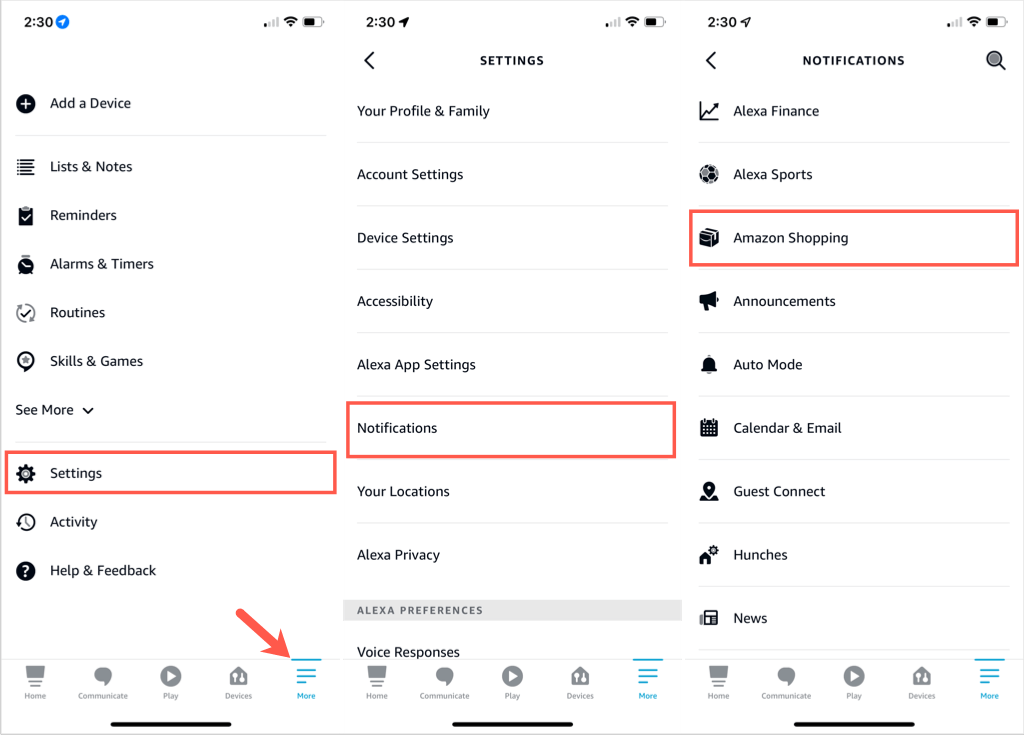
A continuación, seleccione las opciones que desee activando los botones.
Notificaciones de compras de Alexa
Las cinco secciones en la parte superior de la lista de notificaciones son específicas para compras.
- Decir o mostrar títulos de artículos : para escuchar los títulos o nombres de los productos que ordenó o devolvió, active los botones a la derecha. Si está comprando regalos y quiere mantenerlos en privado, desactívelos.
- Notificaciones de entrega : Reciba alertas cuando sus artículos estén listos para entrega, entregados o ambos.
- Devoluciones : Reciba notificaciones sobre los artículos que ha devuelto.
- Actualizaciones de pedidos : Reciba notificaciones sobre los artículos que ha pedido.
- Recomendaciones de compras : Reciba recomendaciones para ofertas, nuevos pedidos o ambos en función de su actividad de compras
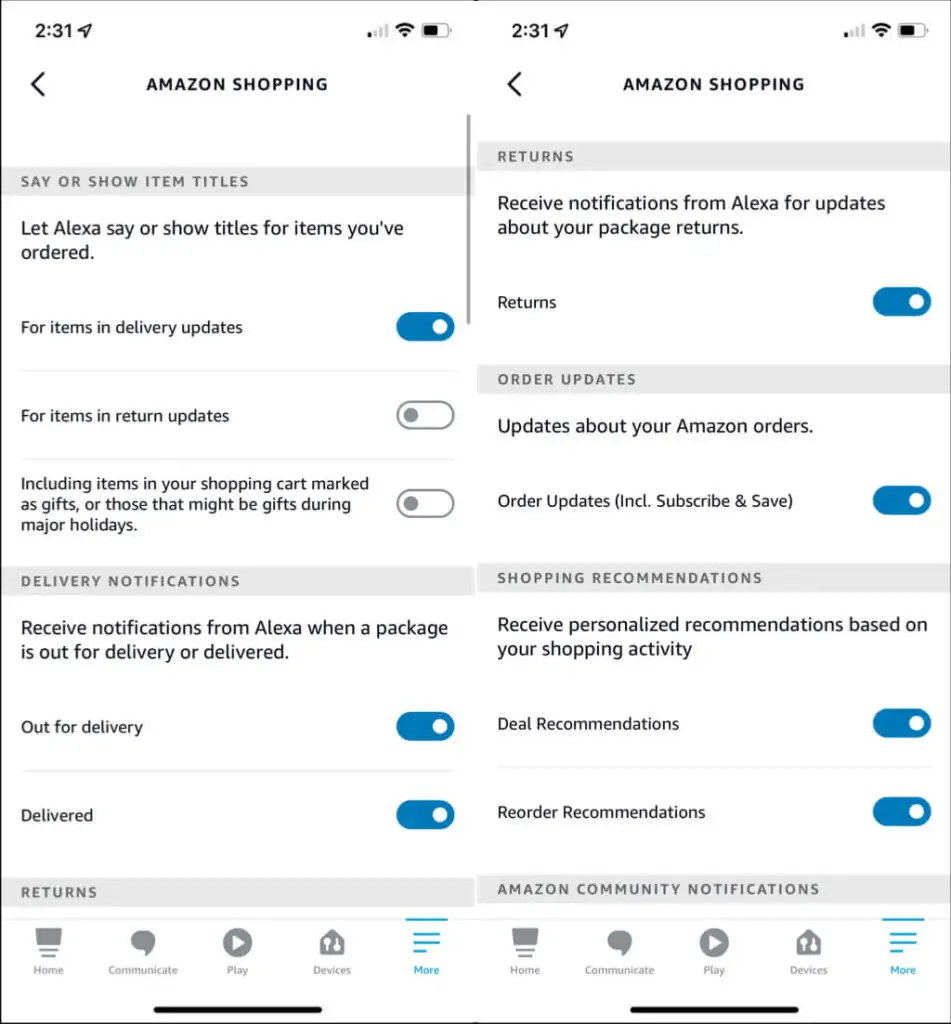
Una vez que haya actualizado sus Notificaciones de compras de Alexa, puede preguntarle a Alexa sobre varias cosas según sus elecciones. Pruebe comandos como estos:
- “Alexa, ¿cuáles son mis notificaciones?” para todas las notificaciones.
- "Alexa, ¿dónde está mi pedido?" para el estado del pedido y la entrega.
- "Alexa, encuentra regalos para el Día de San Valentín". para recomendaciones de regalos.
- "Alexa, ¿hay buenas ofertas hoy?" para las ofertas de hoy.
- "Alexa, ¿hay ofertas en zapatos?" para ofertas en tipos de productos.
Si desea comprar con Alexa en uno de los parlantes inteligentes de Amazon, tiene muchas formas de hacerlo. Para la compra de artículos para el hogar, ropa, regalos, alimentos y productos farmacéuticos, no hay nada más fácil.
Para obtener más información, echa un vistazo a esta lista de más de 50 habilidades y comandos útiles de Alexa.
